Главная » Инструкции » Как удалить заблокированные контакты в WhatsApp не разблокируя их
В 2009 году Ян Кум и Брайн Эктон создали мессенджер для быстрого обмена сообщениями Ватсап. Социальной сетью ежедневно пользуются более 2 млн. человек. В приложении существует функция блокировки нежелательного собеседника и удаления из чата. Это статья подробно расскажет, как удалить в ватсапе заблокированные контакты на мобильных гаджетах с операционной системой Андроид и Айос не разблокируя их.
Содержание
- Как удалить из Ватсапа заблокированного человека
- На Андроиде
- На iPhone
- Блокировка пользователей в Ватсап
- Как массово почистить контакты в WhatsApp
- Возможные проблемы при удалении
Как удалить из Ватсапа заблокированного человека
Послания от пользователей в Ватсапе не всегда бывают желательны. Собеседник может делать рассылку СПАМа или писать нежелательные сообщения. Если просто удалить контакт из чата, проблема не решится. Собеседник по-прежнему сможет совершать звонки, писать текстовые сообщения и видеть активность вашего профиля.

Чтобы окончательно оборвать всю связь с пользователем необходимо заблокировать его в мессенджере, а потом удалить из списка контактов. В пунктах ниже будет рассказано, как это сделать на Андроиде и Айфоне.
На Андроиде
Удалить из ватсапа контакт который заблокирован на мобильном телефоне в версии Андроид можно по этой инструкции:
- Запустить мессенджер на смартфоне.
- Нажать клавишу « Чаты».
- Выберете иконку с тремя точками.
- Зайти в раздел « Настройки».
- Нажать клавишу « Аккаунт».
- Из предложенного списка выбрать « Заблокированные».
- Выберите нужного пользователя из списка.
- Нажмите на имя контакта вверху экрана.
- Перейдите к пункту «Открыть в адресной книге».
- Выберете иконку с тремя точками.
- Нажмите клавишу « Удалить».
- Выполните обновления списка контактов. Для этого перейдите к вкладке « Новый чат».
- Нажмите на иконку с тремя точками.
- Из предложенного списка нажмите клавишу « Обновить».
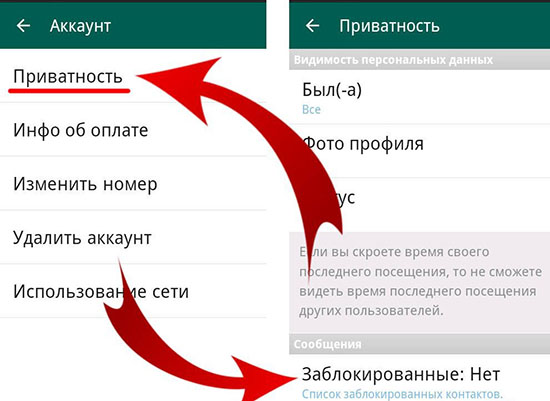
После этих действия контакт будет навсегда удален из чата в Ватсап. Переписка больше не будет отображаться в диалоговом окне, а собеседник больше не сможет связаться с вами и просматривать активность аккаунта.
На iPhone
На яблочных смартфонах удалить список заблокированных контактов в ватсапе можно по этой инструкции:
- Запустить приложение на телефоне.
- Нажать клавишу « Чаты».
- Выберете иконку с тремя точками.
- Зайти в раздел « Настройки».
- Нажать клавишу « Аккаунт».
- Из предложенного списка выбрать « Заблокированные».
- Выберите одного пользователя или несколько из списка.
- Нажмите на имя контакта вверху экрана.
- Перейдите к пункту «Открыть в адресной книге».
- Выберете иконку с тремя точками.
- Нажмите клавишу « Удалить».
- Выполните обновления списка контактов. Для этого перейдите к вкладке « Новый чат».
- Нажмите на иконку с тремя точками.
- Из предложенного списка нажмите клавишу « Обновить».
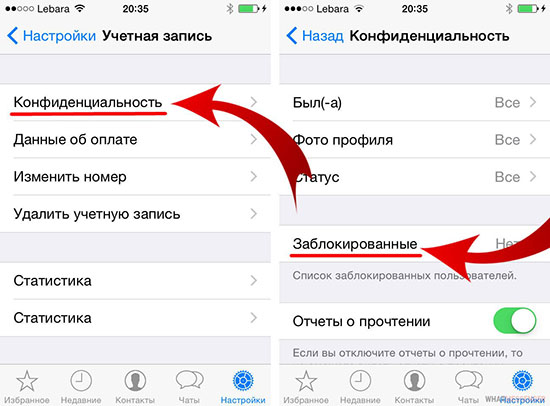
После этих действий диалоговое окно с собеседником больше не будет отображаться в чатах. Пользователь не сможет связаться с вами и просматривать информацию профиля. Чтобы совсем удалить контакт из мессенджера необходимо удалить резервную копию из памяти смартфона или облачного хранилища. После этих действия номер телефона заблокированного пользователя невозможно будет найти.
Блокировка пользователей в Ватсап
Существует два способа разблокировать контакт в Ватсап. Первый из них можно выполнить по этой инструкции:
- Запустить мессенджер.
- Нажать на иконку с тремя точками в верхнем правом углу.
- Нажать клавишу « Настройки».
- Выбрать пункт « Аккаунт».
- Перейти « Конфиденциальность».
- Из списка выбрать « Заблокированные».
- Нажать « Добавить пользователя» . Она отображается иконкой в виде человечка с плюсом.
- Перейти в список контактов и выбрать пользователя, которого нужно заблокировать.
- Нажать на его фото в профиле и выбрать пункт « Просмотр контакта».
- Нажать клавишу « Заблокировать» или «Сообщить о спаме». Они расположены внизу экрана.
После этих действий контакт не сможет посылать личные сообщения и совершать звонки. Блокировка абонента не удаляет его из телефонной книги в памяти смартфона. Чтобы удалить пользователя, нужно перейти в настройки смартфона, выбрать « Телефонная книга» или « Контакты» найти номер и нажать клавишу « Удалить».
Второй способ, как удалить в ватсапе контакт и заблокировать подходит для неизвестных номеров:
- Запустить мессенджер на смартфоне.
- Открыть « Чаты».
- Перейти к диалогу с неизвестным номером.
- Нажать клавишу « Заблокировать»
Теперь пользователь не сможет связаться с вами. Чтобы отправить жалобу в приложении нужно перейти к диалогу с собеседником и нажать клавишу « В СПАМ и заблокировать».
Как массово почистить контакты в WhatsApp
Случаются ситуации, когда в мессенджере появляется множество ненужных контактов. Чтобы не занимать память смартфона нужно выполнить массовую чистку контактов. Для этого:
- На смартфоне перейти в « Телефонную книгу» или « Контакты».
- Из списка выбрать пользователей, который нужно удалить.
- Нажать на имя пользователя и удерживать палец на экране до появления клавиши удалить.
- Указать галочки напротив нужных контактов.
- Нажать клавишу « Удалить».
После этих действий нужно запустить обновления мессенджера.
Возможные проблемы при удалении
Некоторые пользователи мессенджера быстрых сообщений сталкиваются с трудностями при удалении. Приложение может выдавать ошибку по следующим причинам:
- Неправильный формат номера телефона. Все контакты в Ватсап нужно указывать через комбинацию «+7» для России. Если номера указаны через «8» нужно переписать контакты и повторить удаления повторно.
- Использование устаревшей версии приложения. Когда в мессенджер Ватсап предлагает выполнить обновления, нужно всегда выполнять этот шаг. В противном случае, социальная сеть перестает работать корректно. Чтобы решить проблему достаточно просто обновить приложение.
- Отключения синхронизации смартфона с приложением. Такая проблема может случаться на Андроидах. Чтобы решить проблему нужно зайти в настройки смартфона и включить опцию синхронизации.
После устранения ошибок в приложении Ватсап будет доступна функция блокировки пользователей и удаления.
Время прочтения статьи 3 минуты.
Информация актуальна! Материал проверен 26.05.2022.
Как очистить список заблокированных контактов в Ватсапе, если в нем есть пользователи, с которыми вы снова готовы начать общение? Ничего сложного – ведь управление контакт-листом полностью в ваших руках!
Разблокировка номеров
Наша цель – рассказать, как удалить заблокированный контакт в Ватсапе навсегда на мобильном устройстве. Поэтому мы составили инструкции для операционных систем Android и iOS!
На Android
Начнем с того, как стоит поступить владельцам Андроид-устройств:
- Найдите иконку в виде трех точек наверху, в меню есть пункт с настройками;

- Перейдите на вкладку «Аккаунт», далее ищите раздел «Конфиденциальность»;


- Внутри вы без труда найдете в меню черный список – пролистайте немного вниз.

Наша задача – понять, как в Ватсапе убрать заблокированный контакт! Важно, мы не пытаемся удалить его из телефонной книги. Наоборот, пользователь снова сможет писать вам, звонить, видеть обновления вашего профиля.
Советуем к прочтению:
- Как открыть Ватсап.
- Как перейти в начало переписки.
Итак, как удалить заблокированный номер в Ватсапе навсегда на Андроиде?
- Нажмите на любой телефон в списке – появится иконка «Разблокировать»;


- Также можно сделать долгое нажатие, результат будет аналогичным. Через пару секунд выскочит меню разблокировки.
Просто кликаете на «Разблокировать», подтверждать действие не нужно! Вот и все, теперь этот человек снова сможет с вами связаться.
На iPhone
Теперь переходим к тому, как удалить заблокированные контакты в Ватсапе на Айфоне. Ничего сложного, но есть определенные особенности операционной системы:
- Войдите в мессенджер;
- Нажмите на шестеренку – кнопка «Настройки» снизу справа;

- Далее открываем вкладку «Учетная запись»;

- Внутри есть подраздел «Конфиденциальность»;

- Находим иконку черного списка и нажимаем, чтобы посмотреть полный перечень номеров.

Теперь переходим непосредственно к тому, как очистить список заблокированных номеров в Ватсапе на Айфоне:
Не забудьте узнать, как заблокировать звонки в Ватсапе.
- Нажмите на кнопку «Править» наверху справа;

- Напротив каждого имени появится красная иконка – нажимайте;

- Выскочит красный же значок «Разблокировать», на который также нужно нажать.

Готово! А бонусом – способ, которым могут пользоваться владельцы любых мобильных устройств с любой ОС:
- Найдите в списке чатов человека, которого хотите разблокировать;

- Откройте диалог и нажмите на имя собеседника наверху;
- Листаем появившееся меню до конца – в самом низу есть красная кнопка разблокировки.

Пользуйтесь! Вы можете сами решать, с кем хотите общаться – а кто пока должен остаться в черном списке.

Как в Ватсапе удалить заблокированные номера и почистить черный список? Вы твердо намерены вернуть все забаненые контакты? Это легко можно устроить – расскажем, какие действия стоит предпринять!
Чистим ЧС
Важно знать, как удалить заблокированные контакты в Ватсапе и восстановить их права. Если вы решили забанить пользователя, он потеряет возможность звонить и писать, не сможет смотреть ваши фотографии и обновления статуса.
Пользователь сумел добиться прощения, вы решили снять блокировку? Пора приступать – вернем человеку возможность общаться с вами напрямую через мессенджер.
- Откройте мессенджер;
- На Айфоне нажмите на шестеренку снизу справа;
- На Андроиде кликните по трем точкам наверху справа и перейдите к настройкам;
- На Айфоне откройте раздел «Учетная запись», на Андроиде он называется «Аккаунт»;

- Войдите во вкладку «Конфиденциальность»;

- Найдите черный список!

Теперь можно разбираться, как очистить список заблокированных контактов в Ватсапе – если вы хотите вернуть пользователям возможность свободно писать и звонить вам. Открыли блэк лист? Приступаем!
На Айфоне
- Нажмите на кнопку «Править» наверху справа;
- Кликните по красной иконке напротив нужного имени.
Есть и второй способ:
- Сделайте свайп по экрану справа налево;
- Справа появится иконка разблокировки – нажмите на нее.
На Андроид
Как в Вацапе удалить заблокированные номера на Андроиде? Легко!
- Выделите имя и подержите палец несколько секунд;
- В появившемся меню нажмите на кнопку «Разблокировать».

Первый способ освоили – через настройки вы с легкостью сможете управлять блэк-листом. Здесь же можно добавить людей, которые становятся чрезмерно навязчивыми!
Можно воспользоваться другим вариантом – удалить заблокированных пользователей в Вацапе из черного списка можно через личный чат.
- Откройте беседу с нужным человеком и нажмите на его имя на верхней панели;
- В открывшемся окне ищите значок разблокировки (в нижней части экрана) и нажимайте на него.
Напоследок о том, как удалить заблокированный номер в Ватсапе навсегда. Не хотите возвращать пользователя в основной список контактов, но хотите избавиться от записи в телефонной книжке? Вам нужно стереть пользователя из телефонной книги напрямую – тогда запись пропадет и в мессенджере.
Напомним, вы не получите звонки, сообщения и обновления статуса разблокированного контакта. Хотите разблокировать телефонный номер, который не был сохранен в книге? Разблокировка внутри мессенджера не означает восстановление записи в списке контактов!
![]()
1
![]()
6
17.07.2017, 13:23
1. Нажмите на Меню → Настройки → Аккаунт → Приватность → Заблокированные.
2. Нажмите и удерживайте контакт, который вы хотите разблокировать.
3. Выберите Разблокировать из всплывающего меню.
![]()
6
![]()
0
17.07.2017, 13:58
так мне не надо их разблокировать,мне их надо в таком же состоянии удалить с ватсапа,и вообще с телефона.если я их разблокирую и удалю,эти же номера опять смогут связаться со мной…………….
![]()
7
![]()
4
17.07.2017, 16:33
так мне не надо их разблокировать,мне их надо в таком же состоянии удалить с ватсапа,и вообще с телефона.если я их разблокирую и удалю,эти же номера опять смогут связаться со мной…………….
Прошу прощения, неверно вас поняла. В этом случае просто удалите чаты с заблокированными собеседниками в WhatsApp, а потом просто удалите из телефонной книги. Перезапустите приложение. У вас должны пропасть контакты в приложении, но они должны остаться в списке заблокированных.
В ответ на сообщение от диана
#178649
![]()
17
![]()
5
24.07.2018, 05:47
Ну а как их убрать из списка заблокированных чтоб они были блокированы но в списке не отражались
![]()
6
![]()
4
28.07.2018, 19:45
Если сменить номер в WhatsApp, останется ли список заблокированных?
![]()
8
![]()
4
07.08.2018, 20:18
на вопрос как удалить с вацапа заблокированых….ответа никто не дал!!! как то не понятно,что совсем нельзя их выкинуть? Пусть они остаются заблокироваными но что б их не было вообще ни в тел.книги нигде.
![]()
9
![]()
1
02.05.2019, 06:55
Вы че реально тупите? Уже который раз вас спрашивают как удалить этот список блокированных контактов в ват сапе???? Вы так и не ответите???
Гость pro WhatsApp#211711
![]()
0
![]()
6
06.01.2020, 14:06
Список заблокированных не удалить. Попытаетесь удалить разблокирует их. Да и вообще зачем блокировать, баловаться как дети. Пора бы уже повзрослеть.
![]()
6
![]()
1
17.01.2020, 09:06
Здравствуйте,я бы хотела узнать как в вацапе удалить номер из списка заблокированных ,не разблокировав?Что бы они были блокированы ,но не были в списке заблокированных в вацапе.
![]()
3
![]()
0
18.01.2020, 15:33
Гость #58389
Здравствуйте,я бы хотела узнать как в вацапе удалить номер из списка заблокированных ,не разблокировав?Что бы они были блокированы ,но не были в списке заблокированных в вацапе.
Никак. Это невозможно. Если вы хотите убрать номер телефона из списка заблокированных, то с этого номера снимется блокировка. Других вариантов нет.
В ответ на сообщение от Гость #58389
#211967
![]()
3
![]()
0
01.09.2021, 06:43
Заходим в чат — нажимаем на нужный номер — удерживаем несколько секунд.
После этого на нужной аватарке появится зеленая галочка, а сверху значки.
Нажимаем на значок с «урной», появляется окошко «Удалить чат?», жмём «удалить».
Всё, данные контакты исчезнут навсегда. Всего доброго!
![]()
0
![]()
0
07.01.2022, 19:40
Гость #58389
Здравствуйте,я бы хотела узнать как в вацапе удалить номер из списка заблокированных ,не разблокировав?Что бы они были блокированы ,но не были в списке заблокированных в вацапе.
Список заблокированых контактов это специальная папка в которой находятся контакты от которых вы не хотите получать сообщения!
Их можно удалить с телефона и ватсап,но они должны оставаться в папке заблокированных контактов,тогда вы не будете получать от них сообщения!
Надеюсь объяснил достаточно подробно!
Удачи!
В ответ на сообщение от Гость #58389
#211967
Чтобы в WhatsApp было удобнее связаться со своим близким, знакомым или коллегой по работе, человека стоит добавить в адресную книгу, которая еще называется список контактов. С течением времени в ней появляется много лишних записей, например, людей, общение с которыми прекратилось. В данной статье мы расскажем, как удалить контакт из Ватсапа на разных устройствах.
Содержание
- Удаление контакта в WhatsApp
- Как удалить ненужный номер из Ватсапа на Андроиде
- Убрать контакт из Ватсапа на Айфоне
- Можно ли удалять заблокированные контакты в Ватсапе
- Андроид
- iOS
- Удаление ненужного контакта из истории чата в Ватсапе
- Для Андроид
- Для iOS
- Завершение
Удаление контакта в WhatsApp
Довольно неприятно, когда в адресной книге мессенджера скапливается слишком много записей, часть из которых попросту не нужна. Бывает же такое, что дружба уже закончена, а человек все равно «висит» в телефоне. Это один из стимулов удалить контакт из WhatsApp.
Какой бы мотив вами не двигал, рано или поздно наступит время действовать. Давайте разберемся с выполнением этой процедуры сначала для Android, а потом и для iOS. В конце статьи мы упомянем, как стирать заблокированные контакты в Ватсапе и как стирать переписки из вкладки «Чаты».
Как удалить ненужный номер из Ватсапа на Андроиде
Начнем рассмотрение вопроса с Android. Чтобы удалить ненужный контакт на смартфоне, сделайте следующее:
- Запускаем мессенджер на устройстве
- Во вкладке «Чаты» нажимаем на значок в нижнем правом углу.
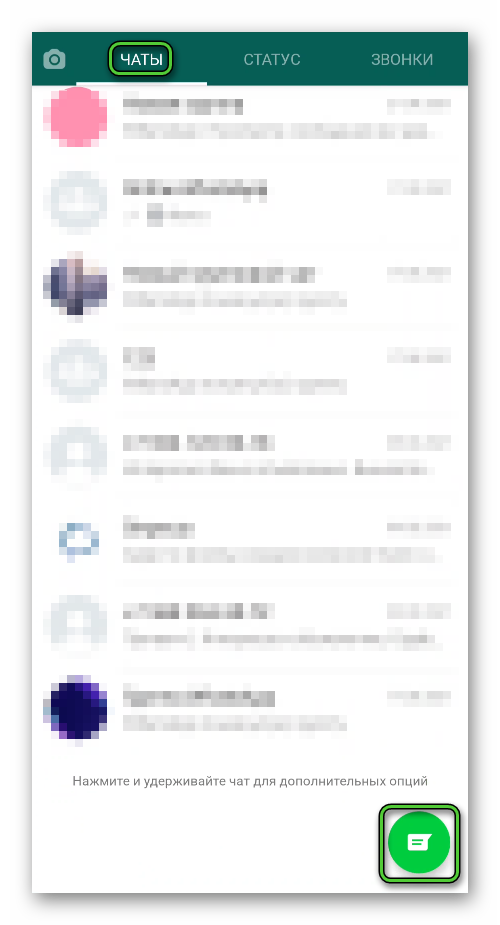
- Ищем нужного человека в списке и тапаем по записи. Система автоматически открывает новое окно.
- Нажимаем вертикальную иконку «Меню» в правом верхнем углу пользовательского окна.
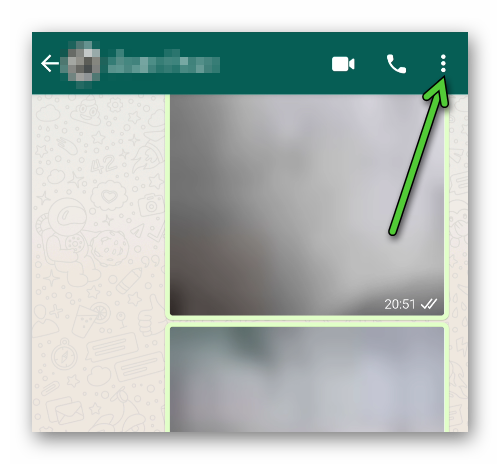
- В выпадающем списке выбираем пункт «Просмотр контакта».
- Снова нажимаем на иконку «Меню».
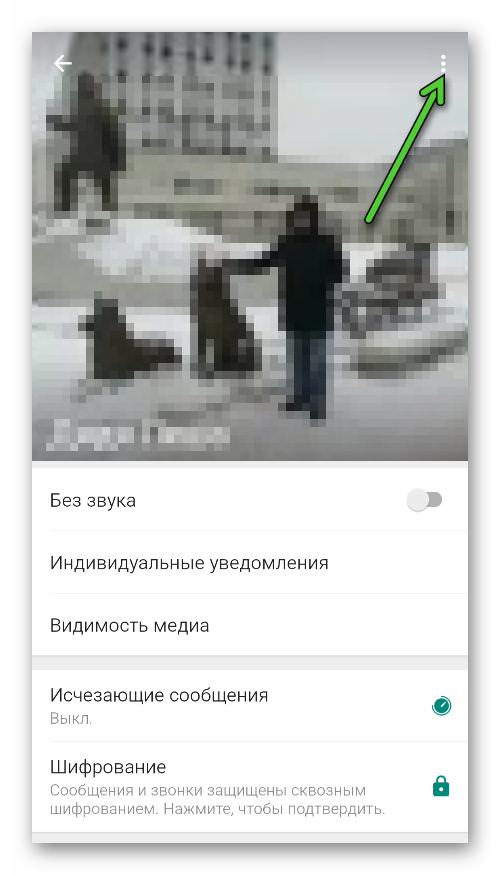
- В выпадающем списке активируем «Откр. в адресной книге».
- Система автоматически открывает встроенное приложение адресной книги. Снова вызываем контекстное меню и тапаем по кнопке удаления.
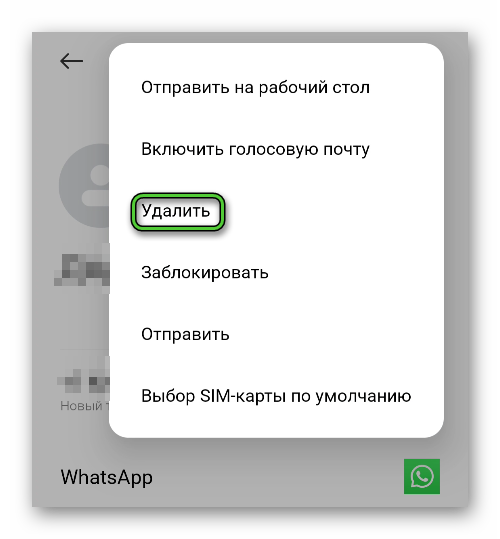
- Подтверждаем серьезность намерений, и ждем, пока система применит внесенные пользователем изменения.
Как вариант, вы можете сразу использовать интегрированное приложение для нахождения ненужного контакта. А дальнейшие действия уже представлены выше.
Многие пользователи жалуются, что после удаления контакта в WhatsApp во вкладке «Чаты» остается история сообщений. Отвечаем на распространенный вопрос – эти два пункта никак не связаны, и для очистки беседы потребуются дополнительные шаги, о которых мы поговорим чуть позже.
Убрать контакт из Ватсапа на Айфоне
Если мы говорим об удалении пользователя из списка контактов WhatsApp, для претворения задуманного в жизнь:
- Разблокируем смартфон и авторизуемся в системе.
- Переходим во вкладку «Контакты», пролистываем страничку до нахождения нужного объекта.
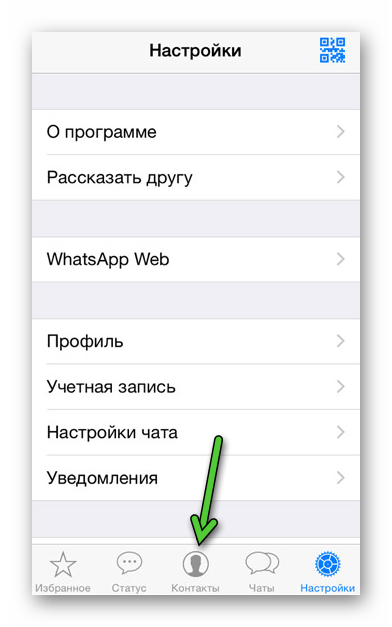
- Переходим в переписку с человеком.
- Тапаем по никнейму, а затем – «Изменить».
- В выпадающем списке активируем кнопку «Удалить контакт».
- Подтверждаем серьезность намерений и ждем, пока система обновит пользовательский интерфейс.
Этот вариант использует встроенные алгоритмы мессенджера WhatsApp. Давайте посмотрим, как добиться подобного через записную книгу телефона. Для этого:
- Разблокируем смартфон и тапаем по иконке в виде телефонной трубки.
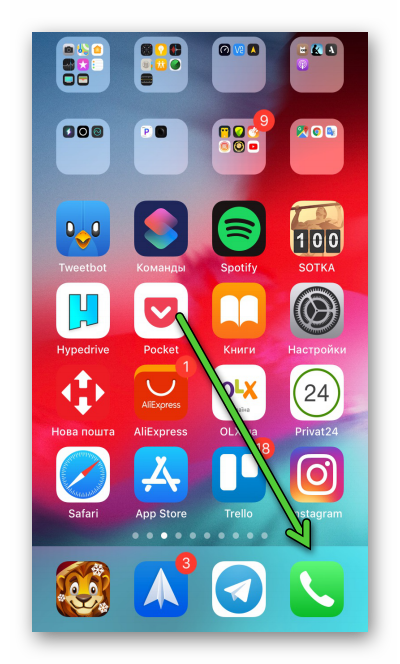
- Тапаем по записи, в новом окне активируем кнопку «Править»
- Свайпом снизу вверх пролистываем страничку до упора, выбираем пункт «Удалить контакт» в Ватсапе.
- Подтверждаем серьезность намерений, и видим, что запись исчезает.
На это процедура завершается. В этом отличие от Android-версии мессенджера WhatsApp, так как в iOS не нужно обновлять список контактов. Ну а мы двигаемся дальше.
Можно ли удалять заблокированные контакты в Ватсапе
Ответ на этот вопрос – да. Причем, для обеих платформ. Однако рассмотрим все по порядку. Для удобства восприятия разобьем дальнейшее повествование на несколько логических блоков.
Андроид
Для удаления человека из списка контактов, который ранее уже был заблокирован, не обязательно убирать его из черного списка. Достаточно выполнить следующие шаги:
- Открываем мессенджер и переходим в беседу с выбранным человеком.
- Тапаем по никнейму в верхней части окна.
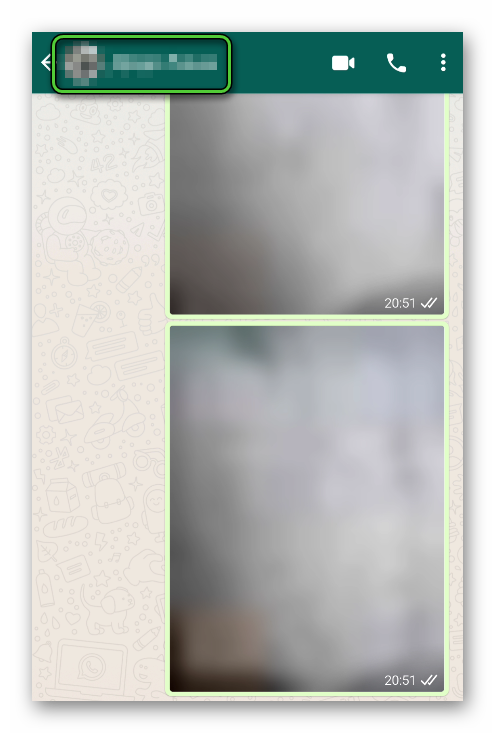
- В новом окне активируем многоточие в правом верхнем углу пользовательского окна.
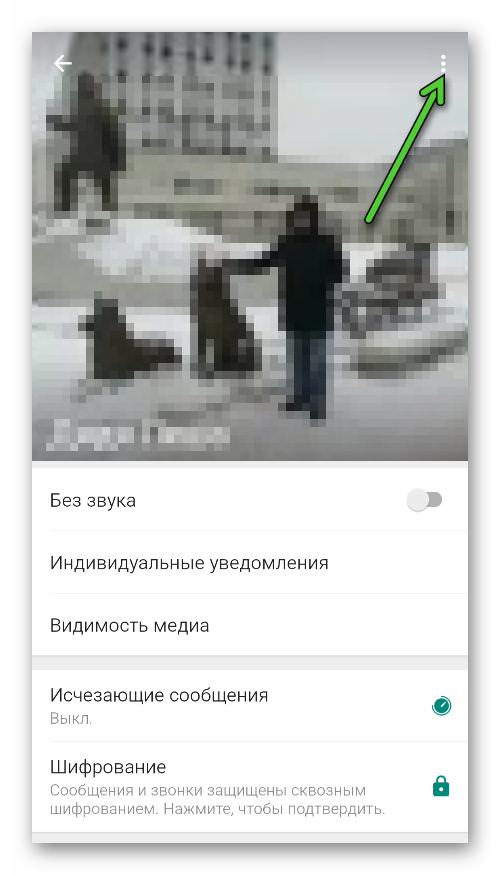
- В выпадающем списке выбираем вариант «Откр. в адресной книге».
- Автоматически открывается телефонный справочник, активируем соответствующий пункт.
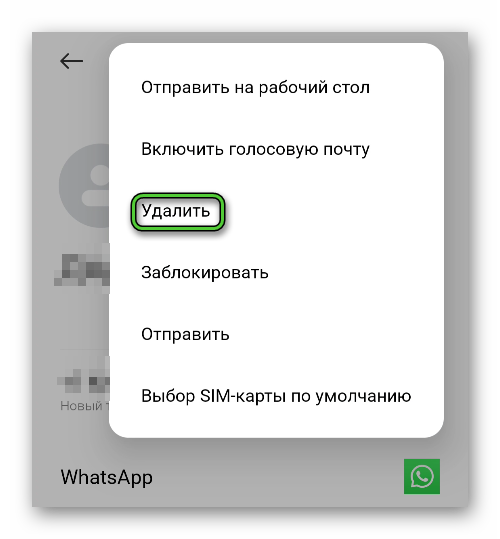
- Подтверждаем серьезность намерений.
На этом процедура удаления завершается, при этом история переписки сохранится, и ее придется очищать самостоятельно. А мы двигаемся дальше.
iOS
Вариант с удалением заблокированного ранее контакта сработает только в случае, когда у вас сохранилась переписка. Если нет, придется восстанавливать его функциональные возможности.
Итак, для очистки списка друзей в WhatsApp необходимо:
- Разблокируем смартфон и вводим данные для авторизации в мессенджере.
- Переходив во вкладку «Контакты», переходим в переписку с выбранным пользователем.
- Тапаем по его нику в верхней части окна, в меню подробной информации активируем кнопку изменить в верхнем правом углу интерфейса.
- В новом окне тапаем по пункту «Удалить…».
- Подтверждаем серьезность намерений, и ждем, пока система применит внесенные вами изменения.
На этом процедура очистки списка друзей завершается. Если нужно предварительно разблокировать учетную запись, то перейдите в системные настройки. Активируйте вкладку «Учетная запись», а после – «Конфиденциальность».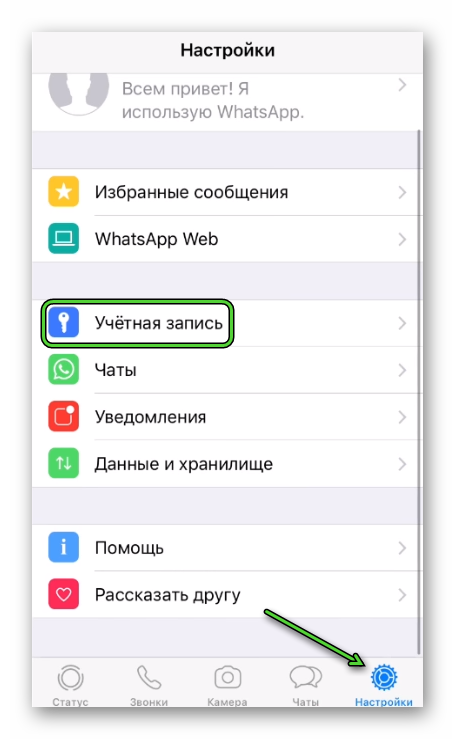 Остается пролистать страничку до нахождения нужного пункта меню.
Остается пролистать страничку до нахождения нужного пункта меню.
Если с вариативностью и методологией удаления контакта из списка все понятно, переходим к вопросу очистки чата с выбранным пользователем.
Удаление ненужного контакта из истории чата в Ватсапе
Если с удалением контакта из телефонной книги и одноименной вкладки все понятно, приступаем к удалению самой беседы. Рассмотрим особенности процедуры для Android OS и iOS.
Для Андроид
Чтобы очистить чат и удалить переписку на Андроид-смартфоне:
- Разблокируем телефон и тапаем по иконке приложения на рабочем столе.
- Вводим данные для авторизации, переходим во вкладку «Чаты».
- Пролистываем страничку до нахождения нужной записи.
- Переходим в переписку с человеком, тапаем по вертикальному многоточию в верхней части пользовательского окна.
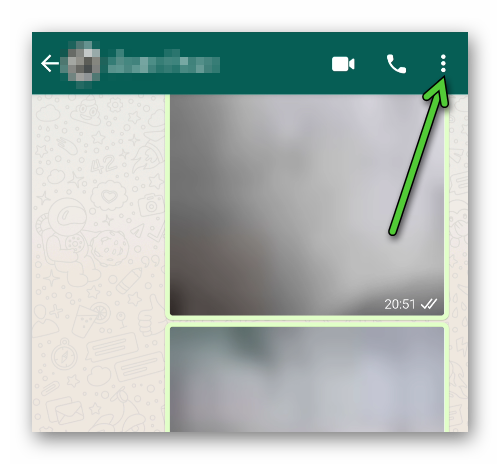
- В выпадающем списке выбираем вкладку «Еще», а затем – «Очистить чат».
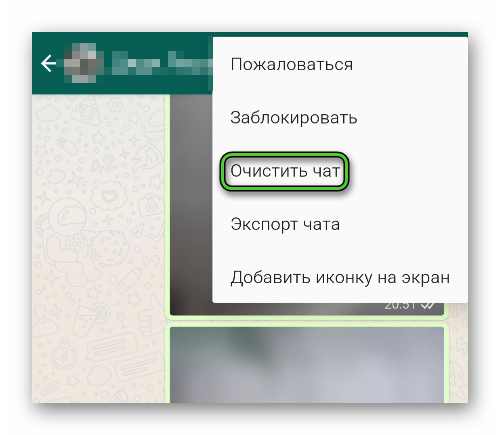
- Подтверждаем серьезность намерений, по желанию удаляем медиафайлы.
- Возвращаемся во вкладку «Чаты», длительным тапом вызываем меню дополнительных действий.
- В верхней части окна активируем иконку в виде урны для мусора.
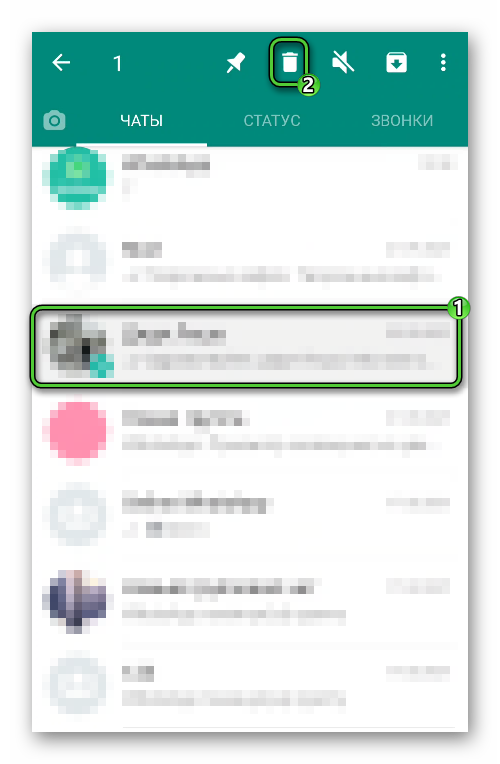
- Подтверждаем серьезность намерений и ждем, пока система не применит нужные изменения.
Подобным образом можно выделить сразу несколько объектов для очистки, если в этом есть необходимость.
Альтернативный вариант – использовать системные настройки. Для претворения задуманного в жизнь:
- Вводим данные для авторизации в системе.
- Переходим во вкладку «Чаты», тапаем по вертикальному многоточию в правом верхнем углу пользовательского окна.

- В выпадающем списке тапаем по пункту «Настройки».
- Переходим во вкладку «Чаты», а затем – «История чатов».
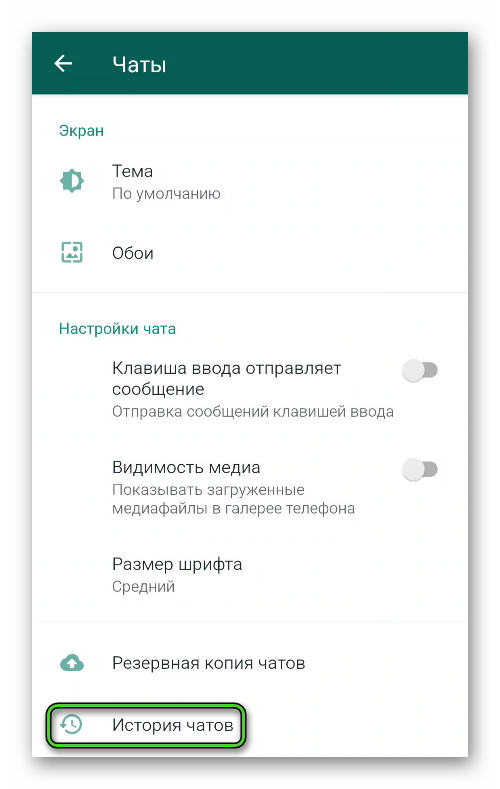
- Выбираем приемлемый вариант: «Очистить все чаты» или «Удалить все чаты».
- Подтверждаем серьезность намерений, по желанию удаляем медиафайлы.
Переходим во вкладку «Чаты» и видим, что интерфейс полностью очищен, если был выбран подобный вариант.
Если с этим все понятно, двигаемся дальше.
Для iOS
Для очистки переписки от ненужных сообщений нужно:
- Тапнуть по иконке приложения на рабочем столе смартфона.
- Вводим данные для авторизации, переходим во вкладку «Чаты».
- Пролистываем страничку до переписки с выбранным человеком.
- Перейти к беседе, тапнуть по никнейму в верхней части пользовательского окна.
- В окне «Данные» пролистать страничку до упора.
- Активировать пункт «Очистить чат», подтверждаем серьезность намерений.
Наблюдаем за тем, как беседа полностью очистилась от всех сообщений. Чтобы удалить сам диалог:
- Авторизуемся в системе, переходим во вкладку с беседами.
- Пролистываем страничку до нужного объекта.
- Свайпом справа налево вызываем меню дополнительных действий.
- Тапаем по кнопке «Еще», в выпадающем списке активируем пункт «Удалить чат».
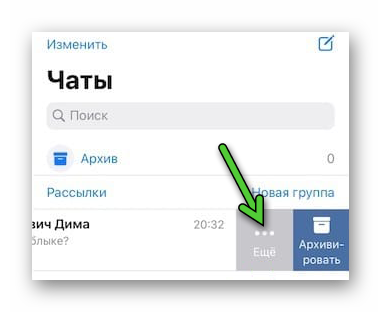
- Подтверждаем серьезность намерений.
Если речь идет об удалении всех переписок разом, для претворения задуманного в жизнь:
- Тапаем по иконке мессенджера на рабочем столе приложения.
- Активируем вкладку в виде шестерни в правом нижнем углу пользовательского окна.
- Тапаем по пункту «Чаты».

- Пролистываем страничку до блока «Удалить все чаты».
- В соответствующем окне вводим номер телефона, привязанный к учетной записи.
- Вводим необходимую информацию, подтверждаем серьезность намерений.
Переходим во вкладку «Чаты» и видим, что все хранящиеся там записи автоматически очищены.
Завершение
Есть масса вариантов удаления контактов из соответствующей вкладки. Разработчики постарались унифицировать весь перечень шагов для разных операционных систем.
Если есть необходимость удаления переписки с выбранным человеком, система предусмотрела несколько путей для решения вопроса, в зависимости от поставленной цели и выделенных задач.
